У вас не працює тачпад на ноутбуці і ви намагаєтеся зрозуміти, що робити? Не панікуйте! І не поспішайте нести ноутбук у сервісний центр – спершу спробуємо розібратися самостійно. У цій статті ми розглянемо найбільш поширені поломки, їхні «симптоми» і способи вирішення. Можливо, масштаб проблеми не настільки великий, і ви легко зможете відновити працездатність тачпада без сторонньої допомоги.
Чому не працює тачпад
Подивимося, які можуть бути причини несправності, і як їх можна вирішити.
Він вимкнений
Вибачте за зухвалість, але перше, що потрібно перевірити – чи не вимкнули ви його випадково, натиснувши комбінацію «Fn+клавіша зі значком тачпада». Ми не знаємо, яка клавіша у вас виконує цю функцію, адже, на жаль, виробники ноутбуків не поспішають стандартизувати цей аспект. Ось можливі варіанти комбінацій для різних виробників:
- Acer – Fn + F7.
- Asus – Fn + F9 або Fn + F7.
- Dell – Fn + F5.
- Lenovo – Fn + F8 і Fn + F5.
- MSI – Fn + F3.
- Samsung, Toshiba – Fn + F5.
- Sony VAIO – Fn + F1

У цілому, спробуйте його включити і, якщо не спрацює, читаємо далі.
Вам може бути цікаво
Заважає служба введення сенсорного екрану
Поширена проблема серед користувачів гібридних пристроїв за типом ноутбуків із сенсорним екраном зі знімною клавіатурою.У таких пристроїв тачпад може не працювати через служби введення сенсорного екрану, яка регулює роботу стилуса. Щоб вирішити проблему, вам потрібно її відключити:
- протискуєте «Win+R»;
- вводимо команду «services.msc»;
- у списку знаходимо службу TabletInputService і відключаємо її.
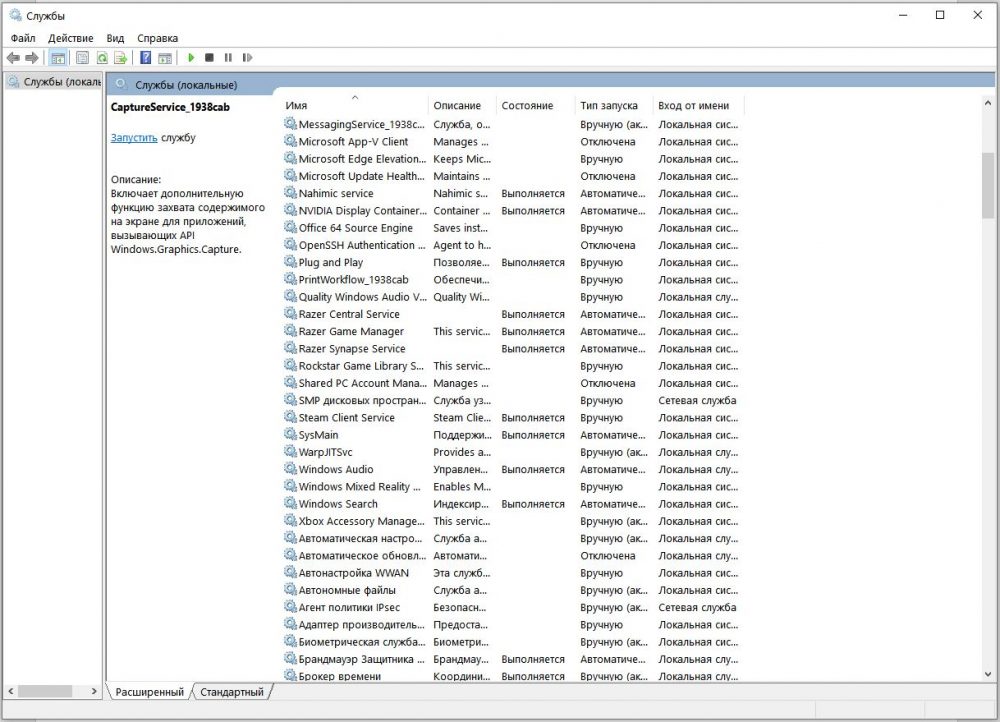
Але пам’ятайте – ця дія може ускладнити користування сенсорним дисплеєм, тож постарайтеся не забути, де знаходиться ця служба і як її ввімкнути знову, якщо виникнуть проблеми.
Вам може бути цікаво
Конфлікт драйверів
Усім добре відомо, що Windows 10 – ідеально оптимізована, стабільна і безвідмовна операційна система, з якоюї не буває проблем ні за яких умов. Принаймні так собі її бачать Microsoft. Як би там не було, час від часу драйвери обладнання можуть з якоїсь причини встати криво. Щоб зрозуміти, є у вас ця проблема чи ні, перейдіть у диспетчер пристроїв і уважно перегляньте список – якщо поруч із будь-яким девайсом буде жовтий знак оклику, значить з драйверами дійсно щось не так.
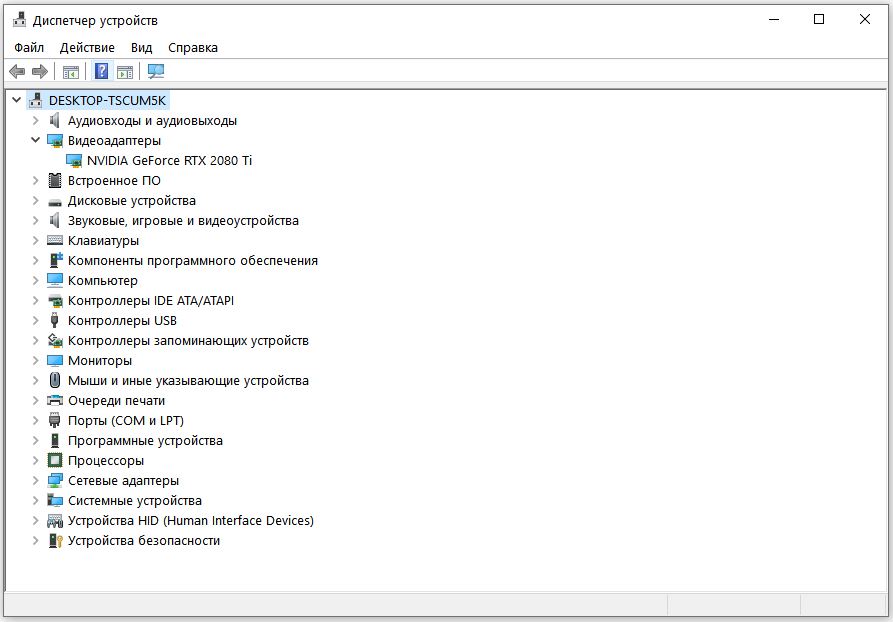
Конфлікти драйверів можуть траплятися після модернізації ноутбука, підключення нової периферії, установки нових програм або через щось інше, але в результаті ви зіткнетеся з проблемою, що тачпад на ноутбуці не працює без видимих на те причин. Вирішуємо проблему наступним чином:
- Йдемо на офіційний сайт виробника ноутбука.
- Скачуємо драйвери.
- Встановлюємо.
Висока ймовірність, що після переустановки драйвера проблема зникне. Головне, будь-які модулі та драйвери качайте тільки з офіційного сайту. Сумнівні джерела обходимо десятою дорогою, щоб не підхопити якийсь вірус.
Вам може бути цікаво
Ви забули відключити мишку
Буває і таке, що люди просто забувають відключити від ноутбука мишку, у результаті чого спрацьовує захист і touchpad не працює. Це зроблено для вашої ж зручності, щоб з підключеною мишкою курсор випадково не рухався при дотику до тачпаду. Особливо часто таке відбувається з власниками бездротових мишей, адже мініатюрний бездротовий Bluetooth-адаптер дуже легко не помітити.
Touchpad вимкнено в BIOS
Може бути і таке, що тачпад не працює через апаратне відключення в BIOS/UEFI. У цьому випадку вам необхідно:
- Зайти в BIOS за допомогою клавіші Del або F2 під час включення лептопа.
- Перейти до вкладки Advanced і відшукати там параметр Internal Pointing Device.
- Установити значення на «Enabled» або «Ввімкнено», якщо у вас інтерфейс українською мовою.
Зберігайте зміни і перезавантажте ноутбук. Має допомогти.

Вам може бути цікаво
Апаратні проблеми
Якщо у вас не працюють кнопки на тачпаді або сенсор, а наведені вище рекомендації ніяк не допомагають, швидше за все, він фізично несправний. Ось симптоми того, що у вас саме апаратна проблема:
- часом тачпад працює, але іноді без видимих причин перестає реагувати на команди;
- сенсор поводиться неадекватно, курсор скаче по екрану, а клавіші можуть спрацьовувати через раз;
- клавіші спрацьовують на натискання, а сам сенсор при цьому не працює;
- сенсор функціонує нормально, але клавіші тачпаду не працюють.
Будь-який із цих симптомів сигналізує про наявність апаратної проблеми, усунути яку зможуть тільки майстри з сервісного центру. Touchpad, як і будь-який інший пристрій, має обмежений ресурс натискань, і з роками у користувачів ноутбуків можуть з’являтися проблеми з клавішами або сенсором. Усе це можна виправити. Головне, не намагайтеся самостійно щось розкривати і ремонтувати, якщо не маєте необхідної для цього кваліфікації та знань.
Якщо на ноутбуці не працює тачпад, причинами можуть бути:
- поганий контакт через сильне забруднення;
- окислення контактів у результаті попадання вологи;
- поломка фіксатора роз’єму;
- розрив або відходження шлейфу, який з’єднує модуль панелі з материнською платою.
Однак достеменно виявити причину і усунути її зможе тільки фахівець. На цьому ми закінчуємо наш матеріал.
Дякуємо за увагу і до нових зустрічей!
Фото взяті з джерел: unsplash.com.
